Excel: формула право до определенного символа
Вы можете использовать функцию ПРАВО в Excel, чтобы извлечь несколько символов из правой части строки.
При желании вы можете использовать следующую формулу, чтобы использовать функцию ПРАВО для извлечения всех символов с правой стороны строки до тех пор, пока не встретится определенный символ:
=RIGHT( A2 ,LEN( A2 )-SEARCH("^",SUBSTITUTE( A2 ,"_","^",LEN( A2 )-LEN(SUBSTITUTE( A2 ,"_","")))))
В этом конкретном примере извлекаются все символы из правой части строки в ячейке A2 до тех пор, пока не встретится подчеркивание.
Следующий пример показывает, как использовать эту формулу на практике.
Пример: использование RIGHT до определенного символа в Excel
Предположим, у нас есть следующий список названий баскетбольных команд в Excel:
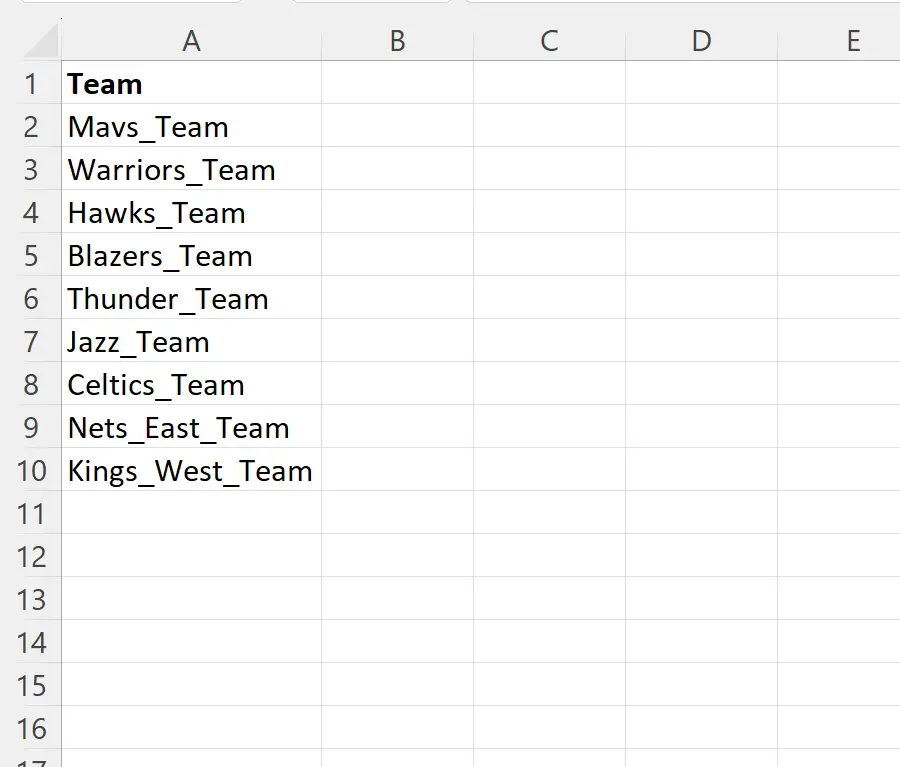
Мы можем ввести следующую формулу в ячейку B2 , чтобы извлечь все символы справа от названия команды из ячейки A2 , пока не встретится подчеркивание:
=RIGHT( A2 ,LEN( A2 )-SEARCH("^",SUBSTITUTE( A2 ,"_","^",LEN( A2 )-LEN(SUBSTITUTE( A2 ,"_","")))))
Затем мы можем щелкнуть и перетащить эту формулу в каждую оставшуюся ячейку в столбце B:
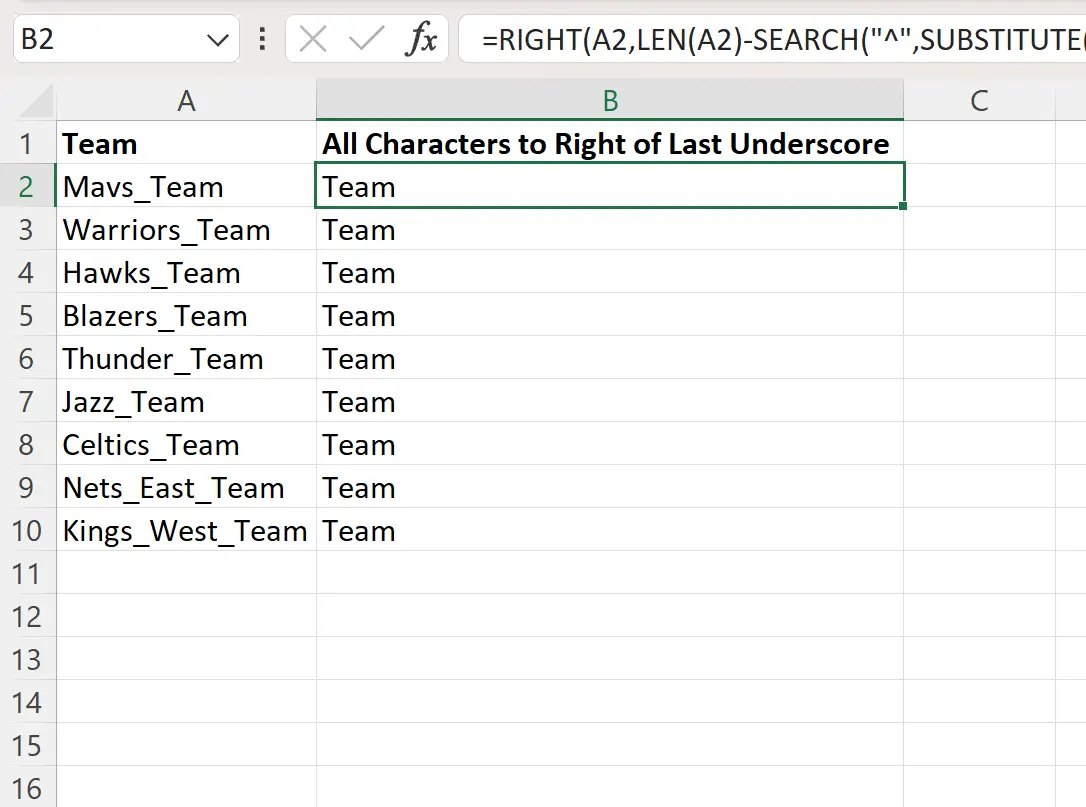
В столбце B теперь отображаются все символы с правой стороны каждой ячейки столбца B, пока не встретится подчеркивание.
Обратите внимание: если в ячейке присутствует несколько символов подчеркивания, формула способна идентифицировать последнее подчеркивание и извлечь только символы справа от него.
Обратите внимание: если в названии команды не обнаружено подчеркивания, формула вернет #ЗНАЧЕНИЕ! поэтому.
Чтобы вернуть другое значение, просто используйте функцию ЕСЛИОШИБКА() .
Например, мы можем использовать следующую функцию IFERROR() для возврата «Ничего не найдено», если в заданном названии команды не найдено ни одного подчеркивания:
=IFERROR(RIGHT( A2 ,LEN( A2 )-SEARCH("^",SUBSTITUTE( A2 ,"_","^",LEN( A2 )-LEN(SUBSTITUTE( A2 ,"_",""))) )), "None Found")
Обратите внимание, что вы также можете вернуть другое значение, просто заменив «Ничего не найдено» другим значением в функции ЕСЛИОШИБКА() .
Дополнительные ресурсы
В следующих руководствах объясняется, как выполнять другие распространенные операции в Excel:
Excel: как использовать функцию MID для завершения строки
Excel: как использовать функцию MID для строк переменной длины
Excel: как удалить первые 3 символа из строки